
Работа с проводником Windows XP - метод. указания к ЛР №2
.pdf51
Файлы копируются из каталога, указанного в параметре имяфайла1, в каталог, указанный в параметр имя-файла2. Если каталог не задан, то файлы копируются в текущий каталог.
Примеры использования команды:
copy xxx.doc xxx.txt – копирование файла xxx.doc в текущем каталоге; создается файл xxx.txt в текущем каталоге.
copy C:\1.txt C:\TEMP – копирование файла 1.txt из корня диска
C:\ в каталог C:\TEMP.
Работа с каталогами в DOS
|
Для смены текущего диска надо набрать имя диска, который |
должен стать текущим, и затем двоеточие, например: |
|
A:\ |
- переход на диск A: |
B:\ |
- переход на диск B: |
C:\ |
- переход на диск C: |
Для изменения текущего каталога используется команда cd. Формат команды:
сd [диск:]путь
Если задан диск, то текущий каталог изменится на этом диске, иначе – на текущем диске.
Примеры использования команды:
cd C:\TEMP - переход на диск С: в каталог TEMP.
cd \ - переход в корневой каталог текущего диска. cd \EXE\DOS – переход в каталог \exe\dos текущего диска.
cd .. - переход в каталог, расположенный уровнем выше в дереве каталогов (например, из подкаталога в каталог)
Для вывода содержимого каталога используется команда dir.
Эту команду можно использовать и для поиска файлов. Формат команды:
dir [диск:][маршрут][имя_файла] [/P] [/W] [A[[:]атрибуты]][/O[[:]сортировка]] [/S] [/B] [/L] [/C]
Параметр [диск:][маршрут] задает диск и каталог, содержимое которого можно вывести на экране.
Параметр [имя_файла] задает группу файлов или файл, которые нужно включить в список.
52
При указании параметра /P выводится по одному экрану список файлов. Чтобы увидеть следующий экран, нужно нажать любую клавишу.
Параметр /W выводит перечень файлов в широком формате с максимально возможным числом имен файлов, каталогов на каждой строке.
Параметр /A[[:] атрибуты] выводит имена только тех каталогов и файлов, которые имеют заданные атрибуты. Если этот параметр опущен, то DIR выводит все файлы, кроме скрытых и системных. Если этот параметр задан без указания атрибутов, dir выводит имена всех файлов, включая скрытые и системные (двоеточие не обязательно). Основные комбинация значений, которые можно использовать в качестве атрибутов, показаны в табл.1. Значения не разделяются пробелами.
Таблица 1
|
Возможные атрибуты команды dir |
Значение |
Комментарий |
H |
Скрытые файлы |
-H |
Нескрытые файлы |
S |
Системные файлы |
-S |
Файлы, отличные от системных |
D |
Каталоги |
-D |
Только файлы (не каталоги) |
R |
Файлы, доступные только по чтению |
-R |
Файлы, не имеющие доступа только по |
|
чтению |
Параметр /O[[:] сортировка] управляет порядком сортировки каталога при выводе его командой DIR. Если он опущен, dir сортирует имена файлов и каталогов в том порядке, в котором они содержатся в каталоге. Если не указан параметр «сортировка», то dir выводит имена в алфавитном порядке. Основные комбинации значений, которые можно использовать в параметре «сортировка», описаны в табл.2. При комбинировании их не нужно разделять пробелами.
|
53 |
|
Таблица 2 |
|
Возможные параметры сортировки команды dir |
Значение |
Комментарий |
N |
Сортировка по алфавиту (по имени) |
-N |
В порядке, обратном алфавитному (Z - A) |
E |
В алфавитном порядке по расширению |
-E |
В порядке, обратном алфавитному (Z - A) по расширению |
D |
По дате и времени (начиная с более ранних) |
-D |
По дате и времени, начиная с поздних |
S |
По возрастанию размера |
-S |
По убыванию размера |
Параметр /S перечисляет каждое вхождение файла в заданном каталоге и всех подкаталогах.
Примеры использования команды:
– вывод содержимого текущего каталога.
– вывод сведений о файлах с расширением exe из текущего каталога.
– вывод отсортированного содержимого текущего каталога (сначала подкаталоги, потом файлы с сортировкой по имени и расширению), делать паузы при заполнении экрана.
– вывод отсортированного содержимого текущего каталога по дате и времени (начиная с более ранних).
Для создания нового каталога используется команда md. Формат команды:
md [диск:]путь Примеры использования команды:
md TEMP - создание подкаталога TEMP в текущем каталоге.
md C:\TEMP - создание подкаталога TEMP в корневом каталоге диска C:.
Для удаления (пустого) каталога используется команда rd. Формат команды:
|
rd [диск:]путь |
Примеры использования команды: |
|
rd TEMP |
– удаление подкаталога TEMP (он должен быть |
|
|
|
54 |
|
|
|
пустым) в текущем каталоге. |
|
|||
rd c:\TEMP |
– удаление подкаталога TEMP (он должен быть |
||||
|
пустым) в корневом каталоге С:. |
|
|||
Для переименования каталога используется команда move. |
|||||
Формат команды: |
|
|
|
|
|
|
move имя-каталога новое-имя-каталога |
|
|||
Примеры использования команды: |
|
|
|||
move TEMP NEW |
– |
переименование |
подкаталога |
TEMP |
|
|
|
текущего каталога с присвоением ему |
|||
|
|
имени NEW. |
|
|
|
move с:\TEMP NEW |
– |
переименование |
подкаталога |
TEMP |
|
|
|
корневого каталога диска C: с присвоением |
|||
|
|
ему имени NEW. |
|
|
|
Сервисные команды
Для очистки монитора используется программа cls. Формат команды: cls.
Форматирование дисков осуществляется с помощью команды format.
Формат команды:
format дисковод: [параметры]
Параметр /u – безусловное форматирование диска с уничтожением имеющихся данных.
Параметр /q – быстрая очистка диска без контроля наличия сбойных участков на диске.
Примеры использования команды:
format a: /u –безусловное форматирование диска A:. format a: /q –очистка (удаление информации) с диска A:.
Для вывода информации о дате и установки даты используется команда date.
Формат команды: date.
На экран выводится информация о дне недели и дате, их можно изменить.
Для вывода информации о текущем времени и установки времени используется команда time.
Формат команды:
time [часы:минуты]
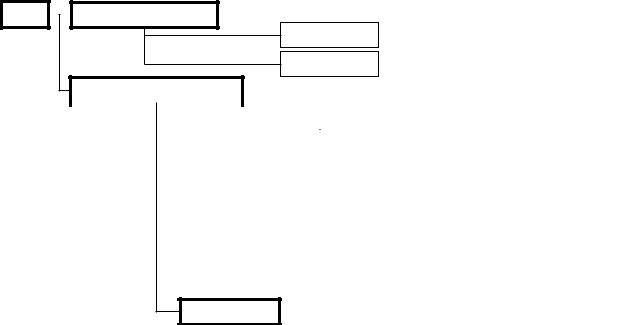
|
55 |
Примеры использования команды: |
|
time |
– вывод текущего времени. |
time 12:43 |
– установка времени 12 часов 43 минуты. |
Индивидуальные задания
Вариант задания выбирается согласно номеру студента в списке группы.
Пример №1
1.Найти следующее:
все файлы текущего каталога с расширением bmp, начинающиеся с латинской буквы «к»;
отобразить все файлы текущего каталога, отсортированные по дате;
владельца файла c:\boot.ini.
2.Создать следующую иерархию папок и файлов:
C:\ |
|
|
Моя рабочая папка |
|
|
структура.txt
аннотация.txt
Вторая рабочая папка
|
|
|
|
|
|
|
|
Текстовые документы |
|
|
|
|
|
|
|
|
|
|||||||||
|
|
Новые |
|
|
|
|
|
|
|
|
|
|
|
|
|
|
|
|
Старые |
|
||||||
|
|
|
|
|
|
|
|
|
|
|
|
|
|
|
|
|
|
|
|
|
|
|
|
|||
|
|
|
|
|
|
|
|
|
|
|
|
|
Отчеты |
|
|
|
|
|
|
|
|
|
||||
|
|
|
|
Письма |
|
|
|
|
|
|
|
|
|
Письма |
||||||||||||
|
|
|
|
|
|
|
|
|
|
|
|
|
|
|
|
|
|
|||||||||
|
|
|
|
|
|
|
|
|
letter01_1.txt |
|
|
|
|
|
report00_1.txt |
|
|
|
letter00_1.txt |
|||||||
|
|
|
|
|
|
|
|
|
|
|
|
|
|
|
|
|
|
|
|
|||||||
|
|
|
|
|
|
|
|
|
|
|
|
|
|
|
|
|
|
|
|
|||||||
|
|
|
|
|
|
|
|
|
|
|
|
|
|
|
|
|
|
|
report00_2.txt |
|
|
|
|
|||
|
|
|
|
Отчеты |
|
|
|
|
|
|
|
|
|
|
|
|
|
|||||||||
|
|
|
|
|
|
|
|
|
|
|
|
|
|
|
|
letter00_2.txt |
||||||||||
|
|
|
|
|
|
|
|
|
|
|
|
|
|
|
|
|
|
|
||||||||
|
|
|
|
|
|
|
|
|
|
|
|
|
|
|
|
|
|
|
|
|
|
|
||||
|
|
|
|
|
|
|
|
|
|
|
|
|
|
|
|
|
|
отчет_за_2000.txt |
|
|
|
|
||||
|
|
|
|
|
|
|
|
|
report01_1.txt |
|
|
|
|
|
kava00_1.txt |
|||||||||||
|
|
|
|
|
|
|
|
|
|
|
|
|
|
|
|
|
|
|
||||||||
|
|
|
|
|
|
|
|
|
|
|
|
|
|
|
|
|
|
|
||||||||
|
|
|
|
|
|
|
|
|
|
|
|
|
|
|
|
|
|
|
|
|
|
|
|
|
|
|
Программы
3.Выполнить следующие действия:
скопировать файл letter00_2.txt в папку Новые\Письма;
переименовать файл Новые\Письма\letter00_2.txt в letter01_2.txt;
удалить файл отчет_за_2000.txt;
создать в папке Текстовые документы папку Совсем новые и
скопировать в нее все содержимое папки Текстовые документы\Отчеты;
переместить папку Новые\Отчеты в папку Совсем новые;

56
скопировать из папки Старые в папку Совсем новые все файлы, начинающиеся с буквы l;
удалить из папки Старые все файлы, третий символ имени которых – t.
Пример №2
1.Найти следующее:
число файлов, имеющих расширение exe;
все файлы типа txt и отсортировать их по размеру;
владельца файла c:\windows\winhelp.exe
2.Создать следующую иерархию папок и файлов:
C:\ Папка1
|
|
|
|
|
|
|
|
|
|
|
|
|
|
|
|
|
Папка2 |
|
|
||
|
|
|
|
|
|
|
|
|
|
|
|
|
|
|
|
|
|
||||
|
|
|
|
|
|
|
|
|
|
|
|
|
|
|
|
|
|
||||
|
|
|
|
|
|
|
|
|
|
|
|
|
|
|
|
|
|
|
|
|
|
|
|
|
|
|
|
|
Папка4 |
|
|
|
|
|
|
|
|
|
|
|
|
letter1.txt |
|
|
|
|
|
|
|
|
|
|
|
|
|
|
|
|
|
|
|
|
|||
|
|
|
|
|
|
|
|
|
|
|
|
|
|
Папка6 |
|
|
|
|
|
|
|
|
|
|
Папка8 |
|
|
|
|
Папка7 |
|
|
|
|
|
|
|
|
letter2.txt |
||||
|
|
|
|
|
|
|
|
|
|
|
|
|
|
|
|||||||
|
|
|
|
|
|
|
|
|
|
|
|
|
|
|
|
|
|
|
|
|
|
|
|
|
|
|
|
|
|
|
|
|
|
|
|
annonse1.txt |
|
|
|
|
|||
|
Папка3 |
|
|
|
|
|
|
|
|
|
|
|
|
|
menner1.txt |
||||||
|
|
|
|
|
|
|
|
|
|
|
|
|
|
|
|
|
|
||||
|
|
|
|
|
|
|
|
|
|
|
|
|
|
|
|
|
|
||||
|
|
|
|
|
|
|
|
|
|
|
|
|
|
prize2.txt |
|
|
|
|
|||
|
|
|
|
|
|
|
|
|
|
|
|
|
|
|
|
|
|
||||
|
Папка5 |
|
|
|
|
|
|
|
|
|
|
|
|
|
|
||||||
|
|
|
|
|
|
|
|
|
|
|
|
|
|
|
|
|
|
|
|||
|
|
|
|
|
|
|
|
|
|
|
black2.txt |
|
|
|
|
||||||
|
|
|
|
|
|
|
|
|
|
|
|
|
|
|
|||||||
|
|
|
|
|
|
|
|
|
|
|
|
|
|
|
|||||||
|
|
|
|
|
|
|
|
|
|
|
|
|
|
|
|
|
black2.txt |
||||
|
Общая папка |
|
|
|
|
|
Папка9 |
|
|
|
|
|
|
|
|
|
|||||
|
|
|
|
|
|
|
|
|
|
|
|
|
|
|
|||||||
|
|
|
|
|
|
|
|
|
|
|
|
|
|
|
|
|
|
|
|
|
|
size4.txt
ground2.txt
plotter1.txt
3.Выполнить следующие действия:
скопировать файл letter1.txt в папку Папка6;
переименовать файл Папка6\letter1.txt в letter1_6.txt;
удалить файл black3.txt;
создать в папке Папка5 папку Новая и скопировать в нее все содержимое папки Папка9;
переместить папку Папка4 в папку Папка5\Папка9;
скопировать из папки Папка7 в папку Общая папка все файлы, начинающиеся с буквы b;
удалить из папки Общая папка все файлы, третий символ
имени которых – o. Пример №3
1.Найти следующее:
число файлов, начинающихся с буквы «a» (латинский алфавит);
все файлы типа exe и отсортировать их по размеру;

57
каталог, в котором расположен файл explorer.exe.
2.Создать следующую иерархию папок и файлов:
C:\ |
|
|
Тетради |
|
|
|
|
|
|
|
|
|
|
|
|
|
|
|
|
|
|
|
|
|
|
|
||
|
|
|
|
|
|
|
|
|
|
|
|
|
|
|
|
|
|
|
|
|
|
|
|
|
||||
|
|
|
|
|
|
|
|
|
|
|
|
|
|
|
|
|
|
|
|
|
|
|
|
|
|
|
|
|
|
|
|
|
|
|
|
|
|
|
|
|
|
|
|
|
|
|
|
|
|
Информатика |
|
|
|
|
|||
|
|
|
|
|
|
|
|
|
|
|
|
|
|
|
|
|
|
|
|
|
|
|
|
|
||||
|
|
|
|
|
|
|
|
|
Математика |
|
|
|
|
|
|
|
|
|
|
lecture1.txt |
||||||||
|
|
|
|
|
|
|
|
|
|
|
|
|
|
|
|
|
|
|
||||||||||
|
|
|
|
|
|
|
|
|
|
|
|
|
|
|
|
|
|
|
|
|
|
|
|
|
|
|
|
|
|
|
|
Библиотека |
|
|
|
|
|
|
|
|
|
|
|
|
|
|
|
|
|
|
|
|
|
|
|||
|
|
|
|
|
|
|
|
|
|
|
|
|
|
|
|
|
|
|
|
|
|
|
|
|
||||
|
|
|
|
|
|
|
|
|
|
|
|
|
|
|
|
|
|
|
|
|
|
|
|
|
|
|
|
|
|
|
|
|
|
|
|
|
Энциклопедия |
|
|
|
|
|
|
|
|
|
|
|
|
|
|||||||
|
|
|
|
|
|
|
|
|
|
|
|
|
|
|
|
|
|
|
|
|
||||||||
|
|
|
|
|
|
|
|
|
|
|
|
|
|
|
|
|
|
|
|
|
|
|
|
|
|
|
|
|
|
|
|
|
|
|
|
|
|
|
|
|
|
|
|
|
|
|
|
|
|
Брокгауз |
|
|
|
|
|
||
|
|
|
|
|
|
|
|
|
|
|
|
|
|
|
|
|
|
|
|
|
|
|
|
|
|
|||
|
|
|
|
|
|
|
|
|
|
|
|
|
|
|
|
|
|
|
|
|
|
|
|
|
|
|
|
|
|
|
|
|
|
|
|
|
Журналы |
|
|
|
|
|
|
|
|
|
|
|
stat1.txt |
|
|
||||||
|
|
|
|
|
|
|
|
|
|
|
|
|
|
|
|
|
|
|
|
|
||||||||
|
|
|
|
|
|
|
|
|
|
|
|
|
|
|
|
|
|
|
|
|
|
|
|
|
|
|
|
|
|
|
|
|
|
|
|
|
|
|
|
|
|
|
|
|
Домашний очаг |
|
|
|
|
|
|
|
|
|
|||
|
|
|
|
|
|
|
|
|
|
|
|
|
|
|
|
|
|
|
|
|
|
stat2.txt |
|
|
||||
|
|
|
|
|
|
|
|
|
|
|
|
|
|
|
|
|
|
|
|
|
|
|
|
|
|
|
|
|
|
|
|
|
|
|
|
|
|
|
|
|
|
|
|
|
|
|
|
|
|
|
|
|
|
|
|
|
|
|
|
|
|
|
|
|
|
|
|
|
|
|
|
|
|
PC_Magazine |
|
|
|
|
|
|
|
|
|
|
||
|
|
|
|
|
|
|
|
|
|
|
|
|
|
|
|
|
|
|
|
|
|
|
|
|
|
|||
|
|
|
|
|
|
|
|
|
|
|
|
|
|
|
|
|
|
|
|
|
|
|
|
|
|
|||
|
|
|
|
|
|
|
|
Книги |
|
|
|
|
|
|
|
|
|
|
journ1.txt |
|
||||||||
|
|
|
|
|
|
|
|
|
|
|
|
|
|
|
|
|
|
|
|
|
|
|||||||
|
|
|
|
|
|
|
|
|
|
|
|
|
|
|
|
|
|
|
|
|
|
|
|
|
|
|||
|
|
|
|
|
|
|
|
|
|
|
|
|
|
London.txt |
|
|
|
|
|
|
|
|
journ2.txt |
|
||||
|
|
|
|
|
|
|
|
|
|
|
|
|
|
|
|
|
|
|
|
|
|
|
|
|||||
|
|
|
|
|
|
|
|
|
|
|
|
|
|
|
|
|
|
|
|
|
|
|
|
|||||
|
|
|
|
|
|
|
|
|
|
|
|
|
|
|
|
|
|
|
|
|
|
|
|
|
|
|
|
|
|
|
|
|
|
|
|
|
|
|
|
|
|
|
|
|
|
|
|
|
|
|
|
|
|
|
|||
|
|
|
|
|
|
|
|
|
|
|
|
|
|
Green.txt |
|
|
|
|
|
|
|
|
|
|
|
|
||
|
|
|
|
|
|
|
|
|
|
|
|
|
|
|
|
|
|
|
|
|
|
|
|
|
|
|||
|
|
|
|
|
|
|
|
|
|
|
|
|
|
|
|
|
|
|
|
|
|
|
|
|
|
|
|
|
Tven.txt
картотека.txt
список.txt
3.Выполнить следующие действия:
Скопировать файл lecture1.txt в папку Математика;
Переименовать файл Математика\lecture1.txt в math.txt;
Удалить файл lecture1.txt;
Создать в папке Тетради папку Цитаты и скопировать в нее все содержимое папки Книги;
Переместить папку Брокгауз в папку Цитаты;
Скопировать из папки Книги в папку Цитаты\Брокгауз все файлы, третья буква имени которых – e (латинский алфавит);
Удалить из папки Книги все файлы, состоящие из четырех букв.
СПИСОК РЕКОМЕНДУЕМОЙ ЛИТЕРАТУРЫ
1.Андреев, А.Г. Microsoft WindowsXP: Home Edition и Professional. Русские версии /А.Г. Андреев,: под общ. ред. А.Н. Чекмарева. – СПб.: БХВ-Петербург, 2003. – 640 с. ил
2.Информатика. Базовый курс/ под ред. С. В. Симоновича. - 2-е издание. — СПб.: Питер, 2005. — 640 с: ил.
58
3.Информатика / А. Н. Степанов. — 3-е изд. - СПб.: Питер,
2002. — 608 с.: ил.
4.Информатика: учебник /под ред. проф. Н.В. Макаровой. - 3-е изд., перераб. - М.: Финансы и статистика, 2000. - 768 с.: ил.
5.Станек, У.Р. Microsoft WindowsXP Professional. Справочник администратора:[пер. с англ.]/У.Р. Станек. – 2-е изд. – М.: Русская Редакция, 2003. – 448 с.: ил.
59
Информатика. Работа с проводником Windows XP: методические указания к выполнению лабораторной работы №2 для студентов дневной формы обучения всех экономических специальностей.
АЗАРЧЕНКОВ АНДРЕЙ АНАТОЛЬЕВИЧ
ПОДВЕСОВСКАЯ МАРИНА АЛЕКСАНДРОВНА
ЗИМИН СЕРГЕЙ НИКОЛАЕВИЧ
ЛАИРОВ АНДРЕЙ ВЛАДИМИРОВИЧ
Научный редактор А.К. Буйвал Редактор издательства Л.И. Афонина Компьютерный набор А.А. Азарченков
Темплан 2011 г., п. 233 Подписано в печать 10.10.2011. Формат 60х84 1/16. Бумага офсетная. Офсетная печать. Усл. печ.л. 2.79. Уч.-изд.л. 2.79. Тираж 1 экз. Заказ . Бесплатно.
Брянский государственный технический университет. 241035, Брянск, бульвар 50-летия Октября, 7, БГТУ. 58-82-49.
Лаборатория оперативной полиграфии БГТУ, ул. Институтская, 16.
